
保険会社の人事(人材開発部門)にいた私が、どうしても保険業界の皆様に伝えたい パソコンHack術3選
みなさん、ぴーめんです。
こちらの記事では、保険業界の皆様に役立つ
パソコンHack術を記載していきます。
本内容は、
私が保険会社の人材開発部門で新入社員たちのトレーナーとして育成していた時に、
習得を命じた内容です。
中には「既に知っているよ」
というものがあるかもしれないので、
必要に応じて目次から入っていただき
気になるものを見ていただければ幸いです。
本記事に記載している内容を習得すれば、
業務が今より少し快適になるはずです。
1.単語の追加(ユーザー辞書)
これを読んでいるあなたは、タッチタイピング
(ブラインドタッチ)はできますか?
私はなんとか習得しましたが、
たとえどんなにタイピングが早くとも…
キーボードを入力するよりは
単語登録をした方が圧倒的に早いです。
入力の手間が省けます。
ここでは、単語の追加の手順を案内します。
以下スクリーンショットの手順で、
単語登録画面へ移動します。
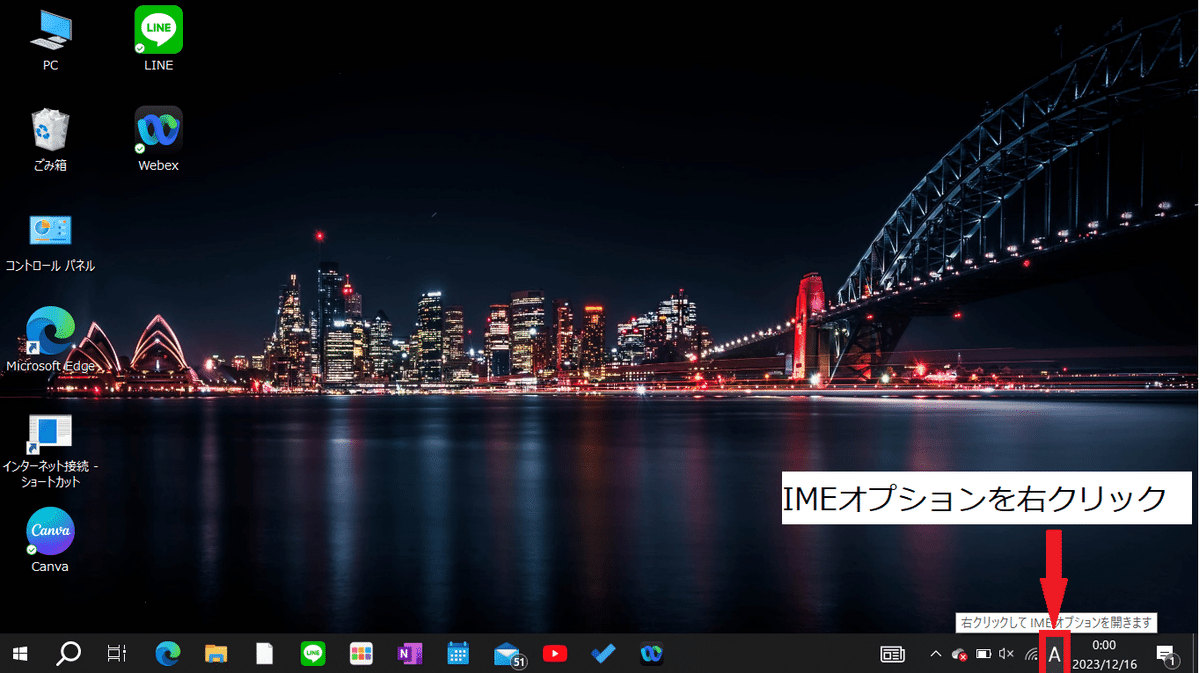
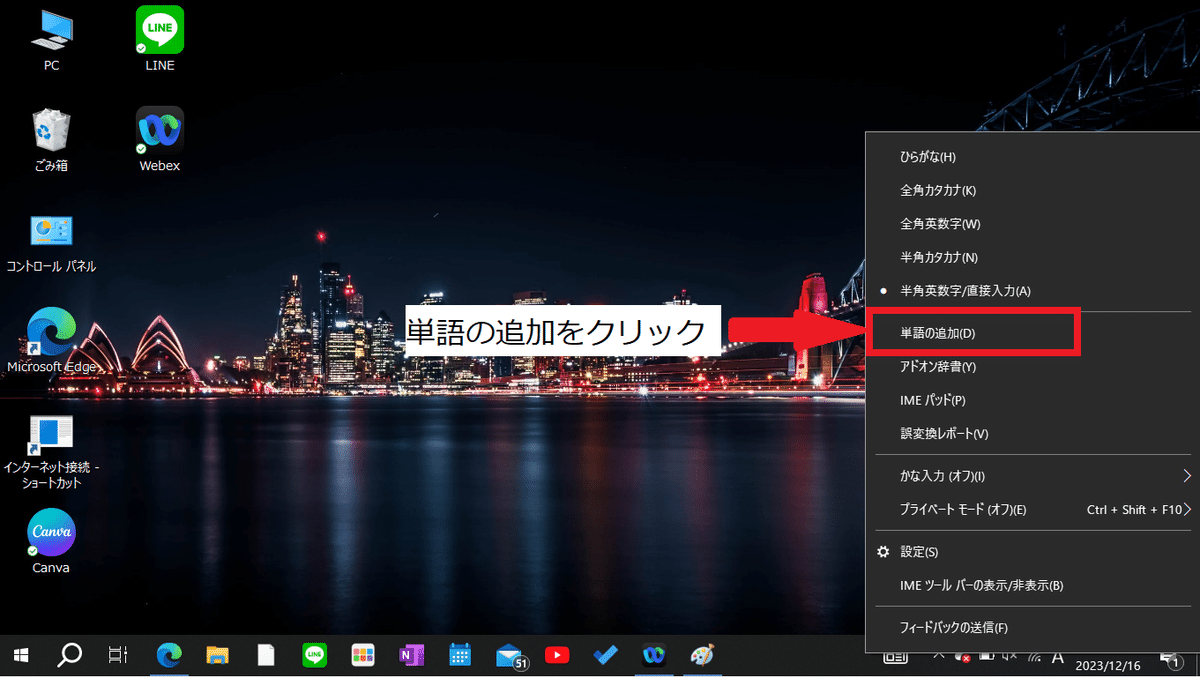

登録をクリック
追加すべき単語
()はよみの登録例となります。
1-1.あいさつ
メールのやりとりで使う頻出ワードは
登録した方がスピーディです。
・いつも大変お世話になっております。
(いつも)
・お世話になっております。
(おせ)
・お世話になっております。
〇〇生命のぴーめんです。
(おせ)
・お疲れ様です。
(おつ)
1-2.締めの文章
締めの文章も定型文なので、
登録すると良いでしょう。
丁寧さでいくつかパターンがあると便利です。
・以上、よろしくお願いいたします。
(いじょう)
・よろしくお願いいたします。
(よろ)
・どうぞよろしくお願い致します。
(どうぞ)
・どうぞよろしくお願い申し上げます。
(どうぞ)
・ご査収のほどよろしくお願いします。
(ごさしゅう)
1-3.個人情報
登録するか否かで、効率が全く違います。
特にメールアドレスは
プライベートでも大いに役立ちます。
・氏名
・P_men@mailaddress.co.jp
(めーる)
・080-1234-5678
(けいたい)
・○○県△△市□□1-2-3
(じゅうしょ)
1-4.保険用語
商品名称や用語は
変換しても一発で表示されないことが
多々あるかと思います。
変換時のモヤモヤが解消されるため
登録がおすすめです。
また、長めの用語も登録することで
入力の手間が省けます。
・商品名
・全期前納
(ぜんきぜんのう)
・指定代理請求人
(してい)
・一時払
(いちじばらい)
・解約返戻金
(cv)
・保険料
(p)
・契約者貸付
(pl)
・自動振替貸付
(あpl)
など
これ以外にも登録すると便利な言葉があれば、
ぜひコメント欄で教えてください!
2.署名の追加(定型文の登録)
メールの送信や返信をする際…
毎回同じような文面を送る事、ありませんか?
その度、
以下のような手順ではないでしょうか。
①過去のメールを送信済みフォルダから探す
②内容をコピーor返信して使用する
実は、メールの『署名』を使えば
自分の名前、所属、連絡先等だけでなく
定型文の登録も出来てしまいます。
これを活用すれば、過去のメールを探したり
文面を作成する手間が省けるようになります。
以下スクリーンショットの手順で、
署名追加画面へ移動します。
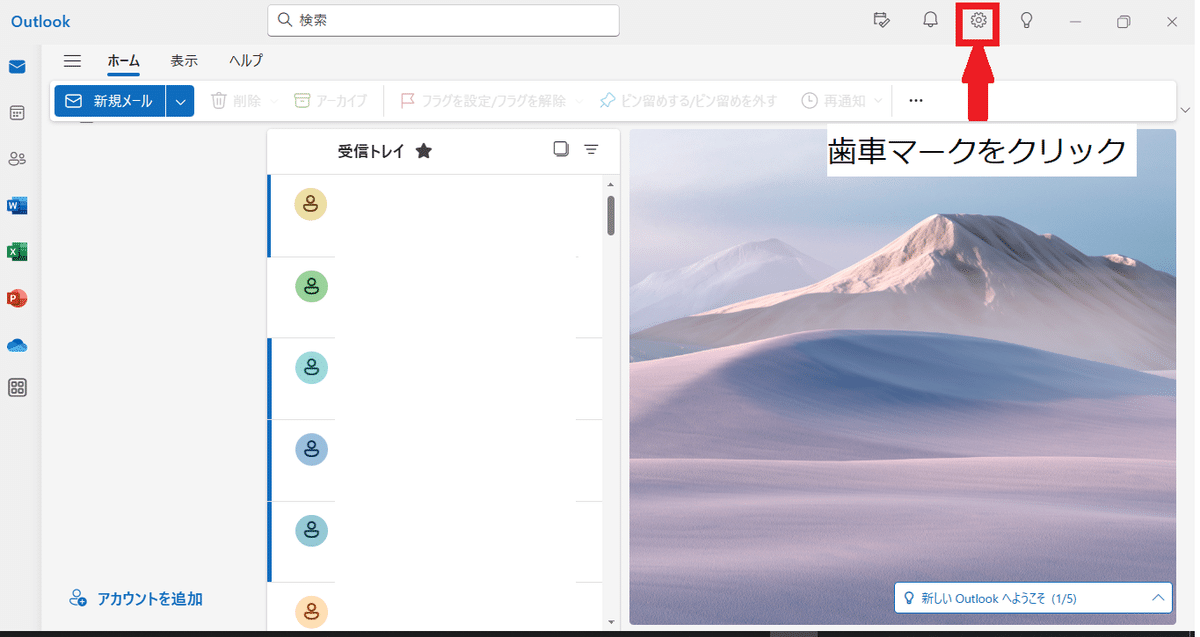
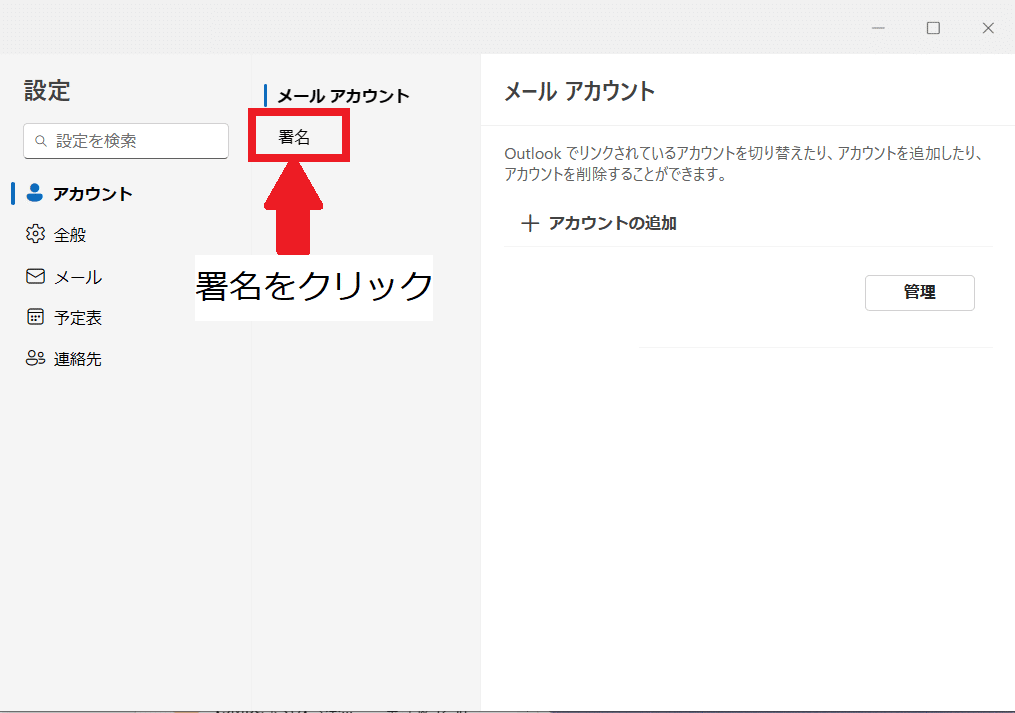

署名の編集をする

2-1.登録しておくべき定型文
担当する業務にもよりますが…
主に以下が挙げられるかと思います。
・依頼を受けた際の返信
・資料を送付する際の文面
・パスワードを送付する際の文面
・定例で送る文面
・会議招集の文面
・飲み会の幹事で送る文面
など
メールの文面を考えるのは結構大変ですし
過去に送ったメールを探すのは
少々時間がかかることもあるかと思います。
仕事をしていると、
多くが探し物の時間になる
なんて言いますしね。
定型文を活用すれば、時短ができます!
3.ショートカットキー
「それくらい使ってるよ」
という方も多いと思いますが
実はお馴染みの
・ctrl + C
・ctrl + V
以外にも、活躍するものがあります。
3-1.F2キー(ファイルの名前変更)
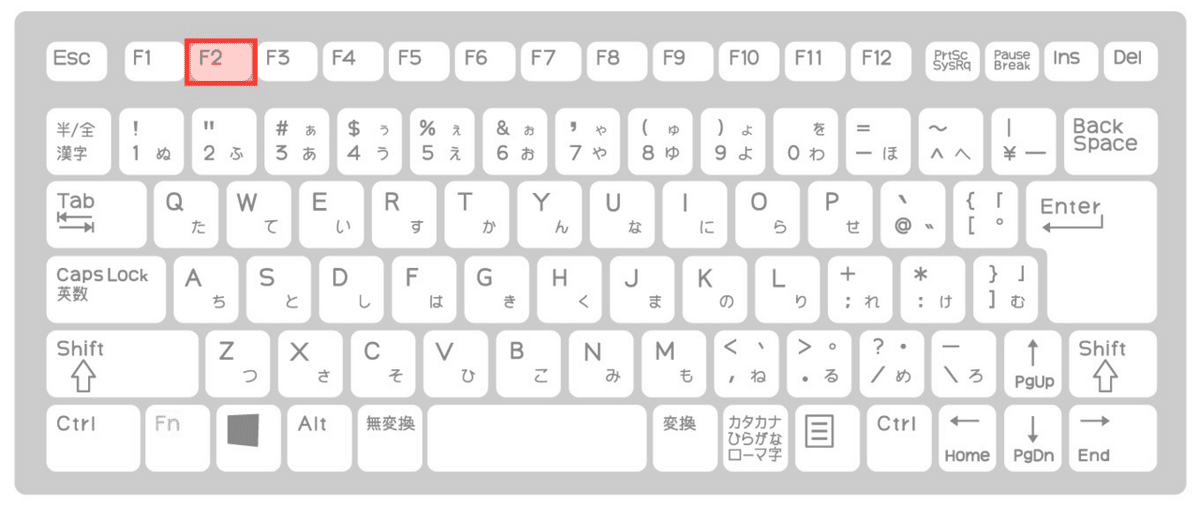
ファイルの名前を変更するとき…
①都度、アイコンを右クリック
②名前を変更する
としている方は、ストレスが解消します。
"アイコンを選択して、F2キーを押す"
これだけで名前が変更できます。
3-2.Ctrl + S(保存する)
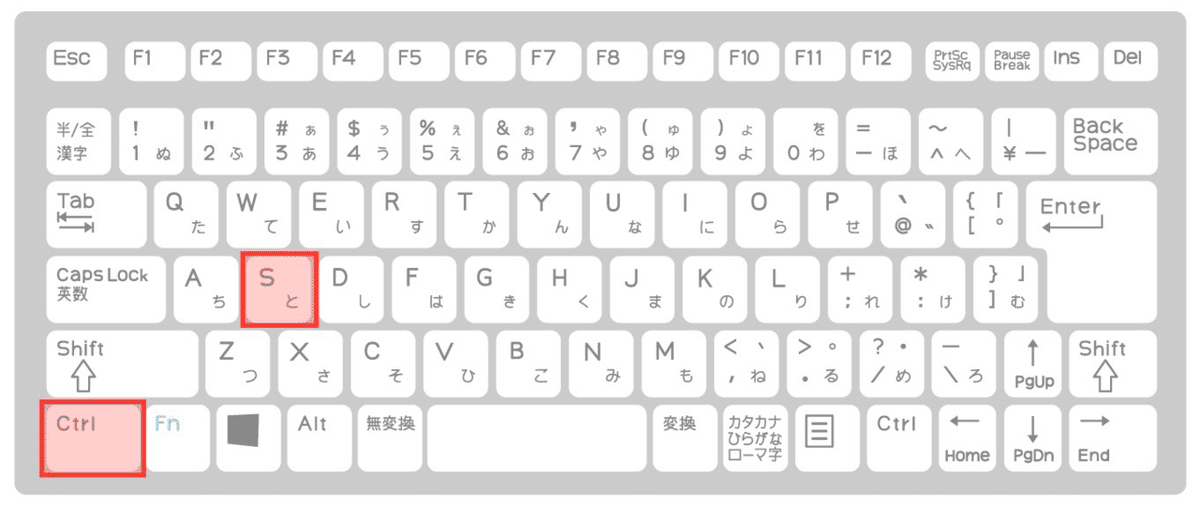
ExcelやPowerPointで作業をしていて、
都度「保存する」ボタンを押している方は
使ってみてください。
一見地味かもしれないですが
このショートカットキーを覚えてからは
適宜押して保存する習慣が出来たため…
ファイルを保存しないまま閉じてしまう
事故がかなり減りました。
3-3.Ctrl + Z(元に戻す)
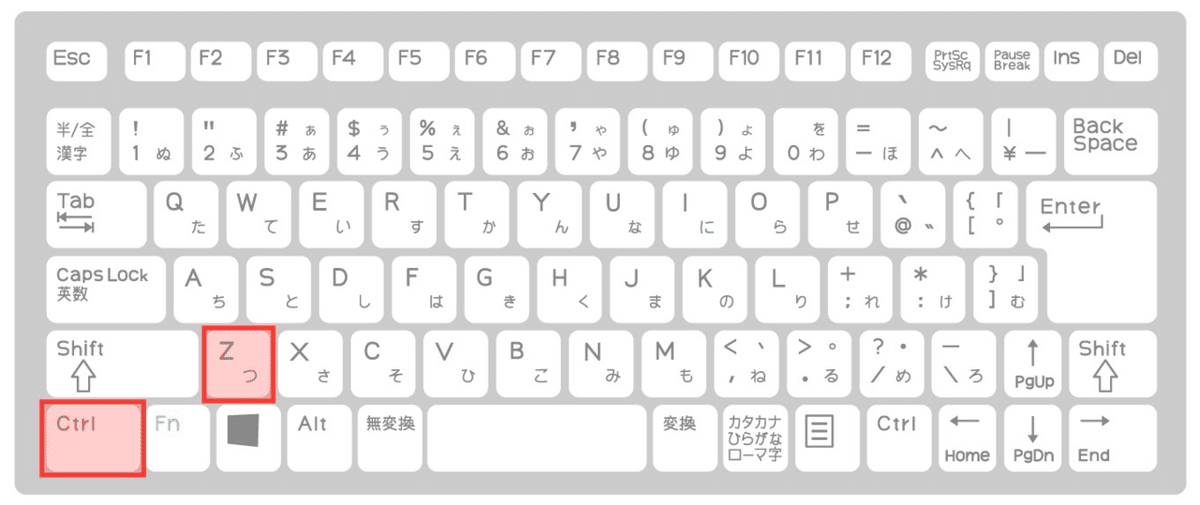
例えばブラウザ上で、
Salesforce等のシステムに入力作業中…
操作ミスで誤って文章を削除
した経験はありますか?
ブラウザだと、Excelなどと違い
「元に戻す」ボタンがないため
諦めて入力し直した…そんな経験がある方は
ぜひご活用ください。
ちなみに、
「元に戻すのなかったことにしたい」
場合は、Ctrl + Yを使います。
3-4.Windowsキー + ←/→
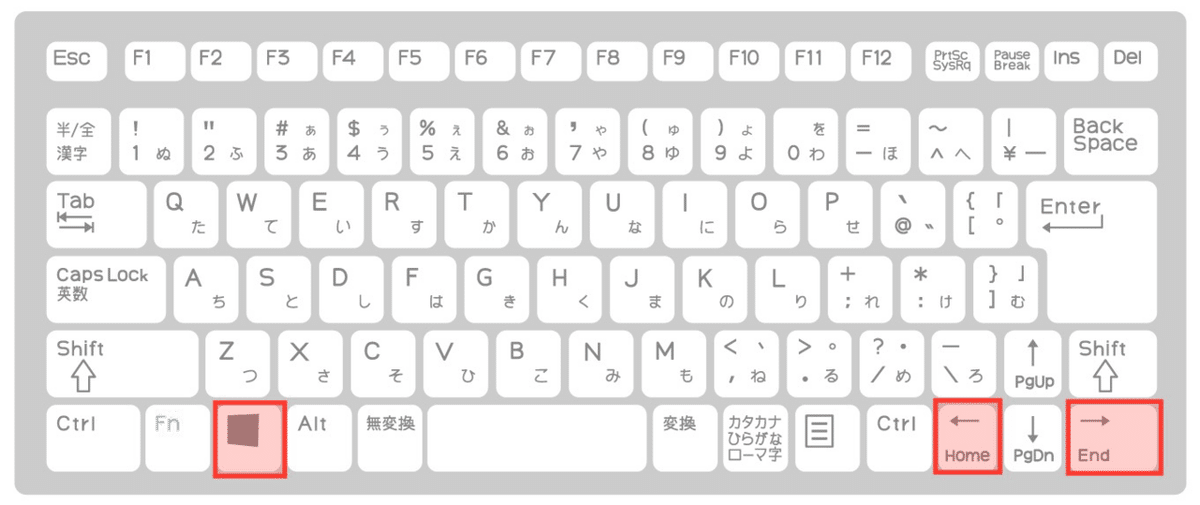
PDFファイル等を参照しながら
パワーポイント操作などを行う際…
参照するファイルのウィンドウを小さくして
ドラッグで右側に移動させ
編集するパワポ等のウィンドウも小さくして
ドラッグで左側に表示させる
といった動作が必要になります。
その際…
綺麗にサイズを半分ずつにできなかったり
位置が微妙になってしまったり・・・
モヤっとすることが少なくないかと思います。
本ショートカットキーを使えば、
一発で左半分はパワーポイント、
右半分は参照するPDF、というように
画面を分けることが可能になります。
慣れると大変便利ですので、
ぜひ試してみてください。
なお、↑キーだとウィンドウを大きく、
↓キーだとウインドウを小さくできます。
3-5.Ctrl + D(パワーポイントでの複製)
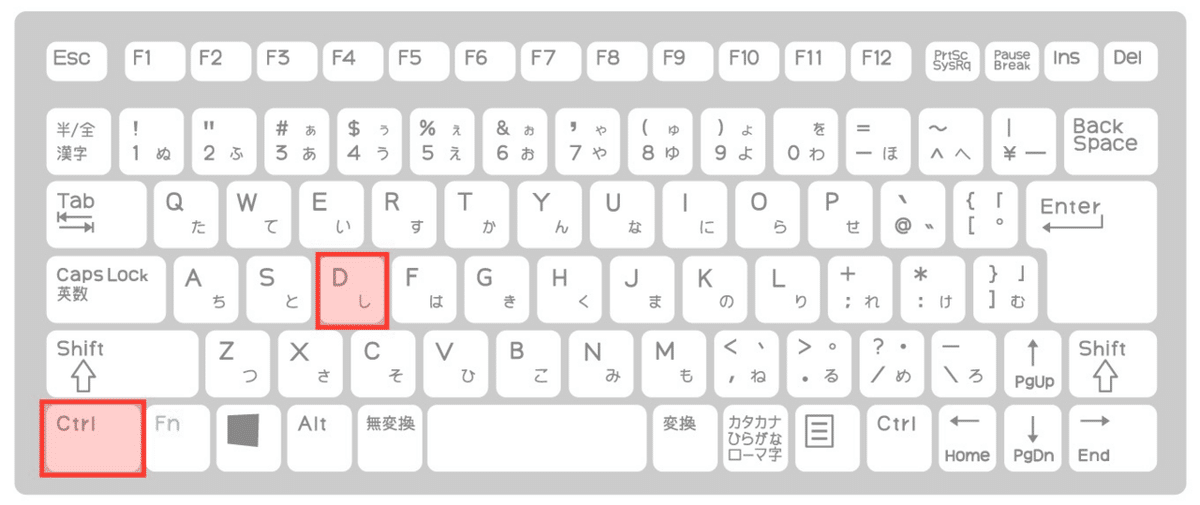
パワーポイントで図を作成する際に使います。
同じ図形などを一発で複製する事が可能です。
私の場合
例えば、以下投稿のような図作成の際に
Ctrl + D を大いに活用しております。
【相互会社とは】
— ぴーめん|生命保険塾 (@P_men_ins) May 20, 2023
保険業法で保険会社にのみ
設立が認められた会社形態。
現在日本では5社。
(日本、明治安田、住友、富国、朝日)
◆特徴
→株主がいない。
その代わりに
契約者一人一人が構成員*(株主に相当)
となり、配当を受ける。
保険契約者から選ばれた総代による
『総代会』で意思決定。 pic.twitter.com/dYVmVWhD6q
また、スライドを選択した際は、
スライドそのものも複製することができます。
ぜひ一度使ってみてください。
おわりに
いかがでしたでしょうか。
是非、本記事を開いたスマートフォン片手に
パソコンを操作してみてください。
15分くらいかけて試してみるだけでも
その後のパフォーマンスが確実に変わります。
本記事が皆様のリフレッシュタイムの創出や
更なる営業活動に邁進する時間の創出に繋がれば、この上ない幸いです!
また、以下の記事は
私が上記の人材開発の仕事をしていた際…
新入社員向けに講義していた内容をベースに
その後の保険業界での経験をエッセンスに
組み込んで作成した渾身の一作です。
この記事さえ読んでしまえば・・・
保険業界の販売チャネルがどんな感じなのか?
大体ザっと説明できるようになります。
(恐らく入社2-3年の先輩なら圧倒できます)
まだ業界歴が浅い方は必見です!
もしこのnoteを読んで
「役に立った」と思ったら・・・
・下の「♥」のいいねボタンを押す
・noteの感想を書いて
私こと、ぴーめん(@P_men_ins)
にメンションをつける
頂いたご感想はRTしたり
こちらのnoteの冒頭で紹介させて頂きます。
・なお、頂いたご意見ご感想は
今後のコンテンツ作成に活用しますので
お気軽にお願い致します。
最後までお読みいただき、
ありがとうございました!
この記事が参加している募集
この記事が気に入ったらサポートをしてみませんか?
